曲軸是發動機中最重要的部件,曲軸的結構形狀比較復雜,設計師進行設計時離不開實體建模所需要的一些建模技能。本次課程中,我們在中望3D中學習設計曲軸,以深入學習到草圖繪制、約束、拉伸、旋轉等基本建模功能的操作。
第一步,新建一個名稱為曲軸的文件。
第二步,在編輯下拉菜單下進入參數設置,把單位改成英制in,如圖1所示。
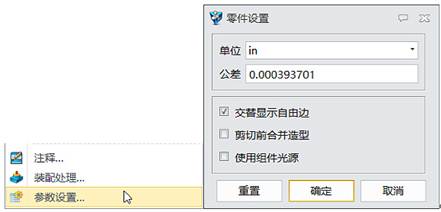
圖1 設置屬性
第三步,在YZ工作平面上繪制草圖,繪制完畢退出后,再對草圖進行拉伸,通過區域拾取草圖的小圓,類型為1邊,厚度為0.45in,如圖2所示。
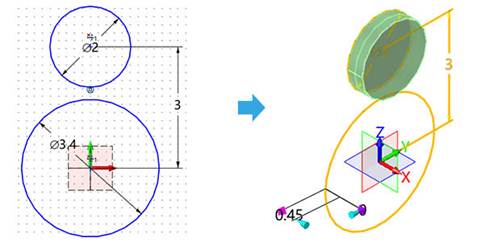
圖2 繪制草圖、拉伸-1
第四步,對上步草圖進行2次拉伸,通過區域拾取草圖的大圓,類型為2邊,厚度從1.25in到2in,如圖3所示。
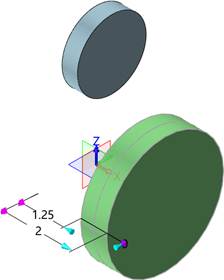
圖3 拉伸、拾取
第五步,在YZ工作平面上繪制下圖草圖,繪制完畢后退出,將其進行拉伸,類型為2邊,把兩個圓柱體造型連接起來,布爾運算為加運算,如圖4所示。
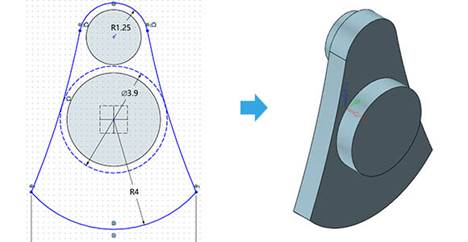
圖4 繪制草圖、拉伸-2
第六步,對下圖兩個角進行倒圓角,半徑為0.5in,如圖5所示。
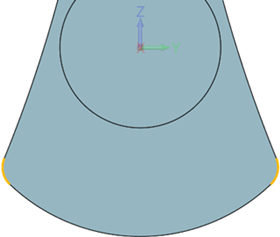
圖5 倒圓角
第七步,在XZ工作平面上繪制下圖草圖,繪制完畢后退出,將其進行旋轉,類型為對稱,角度為60°,布爾運算為減運算,如圖6所示。
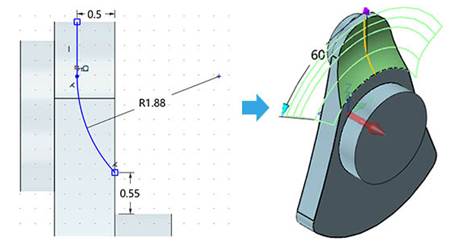
圖6 繪制草圖、旋轉-1
第八步,在XZ工作平面上繪制下圖草圖,繪制完畢后退出,將其進行旋轉,類型為對稱,角度為100°,布爾運算為減運算,如圖7所示。
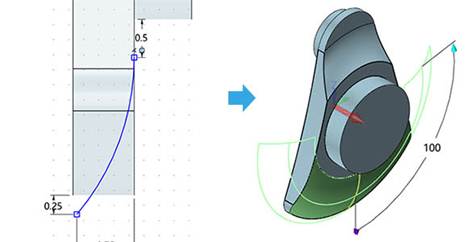
圖7 繪制草圖、旋轉-2
第九步,在下圖小圓柱體的表面創建草圖并繪制,完畢后退出草圖,如圖8所示。
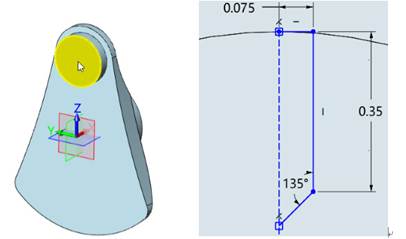
圖8 繪制草圖-1
第十步,對上步草圖進行旋轉,類型為對稱,角度為360°,布爾運算為減運算,如圖9所示。
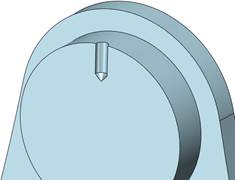
圖9 旋轉-1
第十一步,在XZ工作平面上繪制下圖草圖,上半部分的尺寸和下半部分的尺寸如圖10所示。
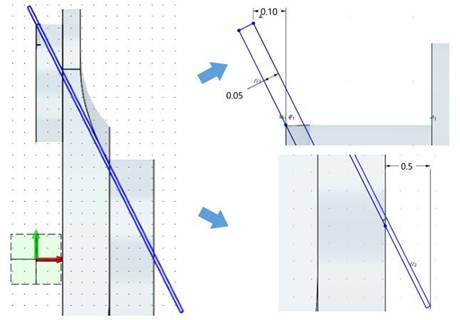
圖10 繪制草圖-1
第十二步,對上步草圖進行旋轉,類型為對稱,角度為360°,布爾運算為減運算,形成油槽,如圖11所示。
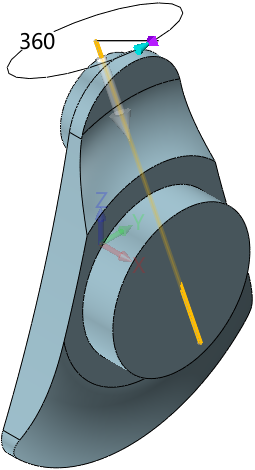
圖11 旋轉-2
第十三步,對造型進行鏡像,布爾運算為加運算,然后進行復制,沿下圖方向移動4in,如圖12所示。
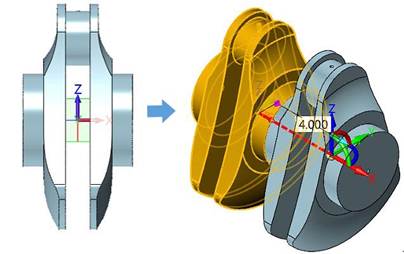
圖12 鏡像和復制
第十四步,對上圖移動手柄位置到大圓柱體中心,然后旋轉造型-90°,完成復制造型,如圖13所示。
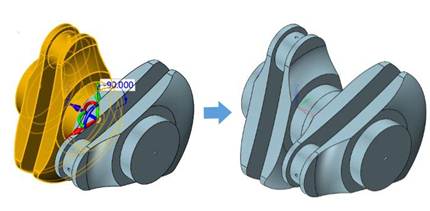
圖13 移動-1
第十五步,對造型進行復制,沿下圖方向移動4in,如圖14所示。
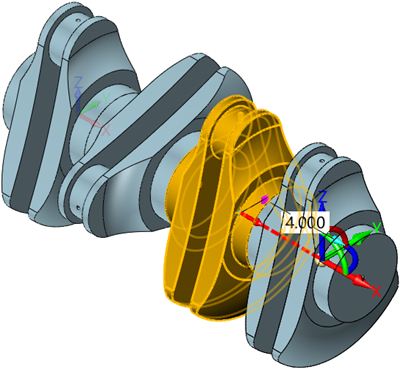
圖14 復制
第十六步,對上圖移動手柄位置到大圓柱體中心,然后旋轉造型-90°,完成復制造型;組合,布爾運算為加運算,如圖15所示。
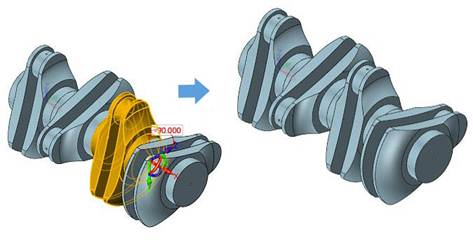
圖15 移動-2
第十七步,在XZ工作平面上繪制下圖草圖,繪制完畢后退出,將其進行旋轉,類型為1邊,角度為360°,布爾運算為加運算,如圖16所示。
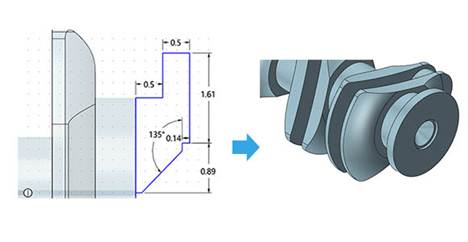
圖16繪制草圖、旋轉-3
第十八步,在下圖大圓柱體的表面創建草圖,六個角上繪制6個點,草圖如圖17所示。
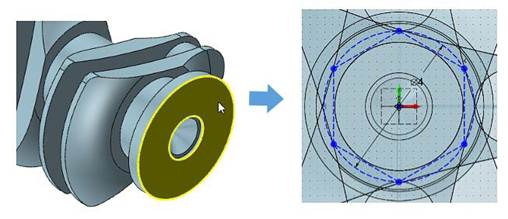
圖17 繪制草圖-2
第十九步,在上圖草圖點的位置創建孔特征,類型為螺紋孔,深度為1in,孔模板為3/8-16UNC-2B,起始倒角為0.03in,如圖18所示。

圖18 孔
第二十步,先后創建圓柱體,一個半徑為0.75in,長度為4in,一個半徑為0.5in,長度為2in,布爾運算為加運算,如圖19所示。
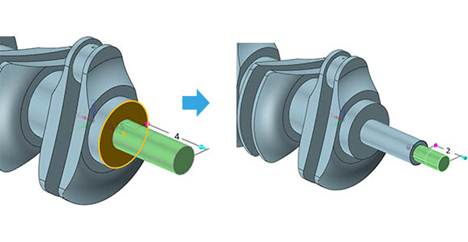
圖19 創建圓柱體
第二十一步,在下圖位置創建一個孔,半徑為0.68in,深度為1.5in,起始倒角0.03in,再進行倒圓角,半徑為0.25in,如圖20所示。
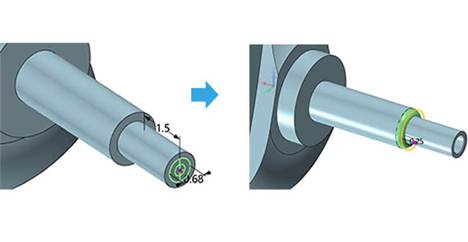
圖20 孔和倒圓角
第二十二步,在下圖圓柱體的表面創建草圖并繪制,如圖21所示。
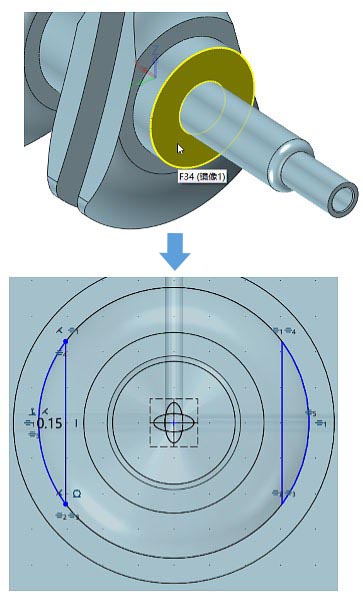
圖21繪制草圖-3
第二十三步,對上步草圖進行拉伸,類型為2邊,厚度從0.5in到4in,布爾運算為減運算,如圖22所示。

圖22 拉伸
第二十四步,最后的效果圖如圖23,保存文件即可。

圖23 設計完成
到此,使用中望3D進行曲軸設計的課程就完成了。在本課程的操作中,我們多次使用了繪制草圖、旋轉、拉伸等基本建模功能,大家后續可通過更多操作練習進一步掌握這些功能技巧,提高工作效率哦。
馬上下載中望3D2017版,體驗智能設計,讓創意無極限:http://www.zw3d.com.cn/product-58-1.html

· ZWorld2025中望全球生態大會成功舉辦:推動工業可持續創新2025-08-29
· “破壁壘,鑄未來”!中望全球生態大會信創專題論壇即將舉行2025-08-27
· ZWorld2025|共謀研發新范式:消費電子專題論壇即將舉行2025-08-27
· ZWorld2025|破解高效制造難題!中望全球生態大會機械設備行業論壇即將開啟2025-08-25
· 汽車零部件專題論壇邀您共謀破局之路2025-08-25
·? 破解提質增效難題!中望全球生態大會模具制造專題論壇即將舉辦2025-08-25
· ZWorld2025|產教協同創新論壇即將舉辦:共筑工業軟件人才培養新生態2025-08-23
· ZWorld2025|電力行業專題論壇即將舉辦:CAx+AI賦能數字化新紀元2025-08-23
·玩趣3D:如何應用中望3D,快速設計基站天線傳動螺桿?2022-02-10
·趣玩3D:使用中望3D設計車頂帳篷,為戶外休閑增添新裝備2021-11-25
·現代與歷史的碰撞:阿根廷學生應用中望3D,技術重現達·芬奇“飛碟”坦克原型2021-09-26
·我的珠寶人生:西班牙設計師用中望3D設計華美珠寶2021-09-26
·9個小妙招,切換至中望CAD竟可以如此順暢快速 2021-09-06
·原來插頭是這樣設計的,看完你學會了嗎?2021-09-06
·玩趣3D:如何巧用中望3D 2022新功能,設計專屬相機?2021-08-10
·如何使用中望3D 2022的CAM方案加工塑膠模具2021-06-24
·CAD如何將圖像輸出為wmf格式?2022-03-02
·CAD機械制圖應用基礎之三視圖的繪制(二)2017-10-18
·CAD怎么用快捷鍵切換圖紙2023-10-24
·CAD外部參照使用技巧2020-03-03
·CAD繪制裝修施工設計圖的點撥2017-09-06
·CAD標注值比真實值大怎么辦2024-11-14
·CAD縮放視口時,如何使視口內圖形一起縮放2025-05-21
·CAD用戶目錄怎么清理2023-07-17

